ASUS Zenfone3(ZE520KL)をAndroid7にアップデートする手順
投稿日:2017年08月03日
最終更新日:
もくじ
- Android7にアップデートする手順
Android7にアップデートする手順
Android7へのアップデート時には1GBを超えるサイズのデータをダウンロードする&時間がかかる(環境によるが20~30分位か)ので、Wi-Fiに接続している&電源を確保できる・バッテリーがきちんと充電してある状態でアップデート作業を開始することを強く推奨します。また、内部ストレージに1.5GB程度の空き容量が必要になるので事前に確保しておきましょう。
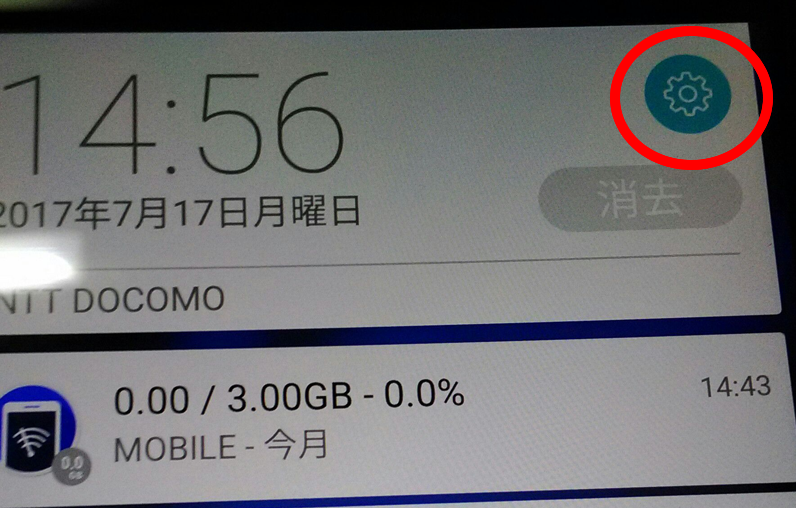
まずはZenfone3の画面の上から下に向けてスワイプし、出てきた画面の右上にある歯車マークを押して設定画面にアクセスします。
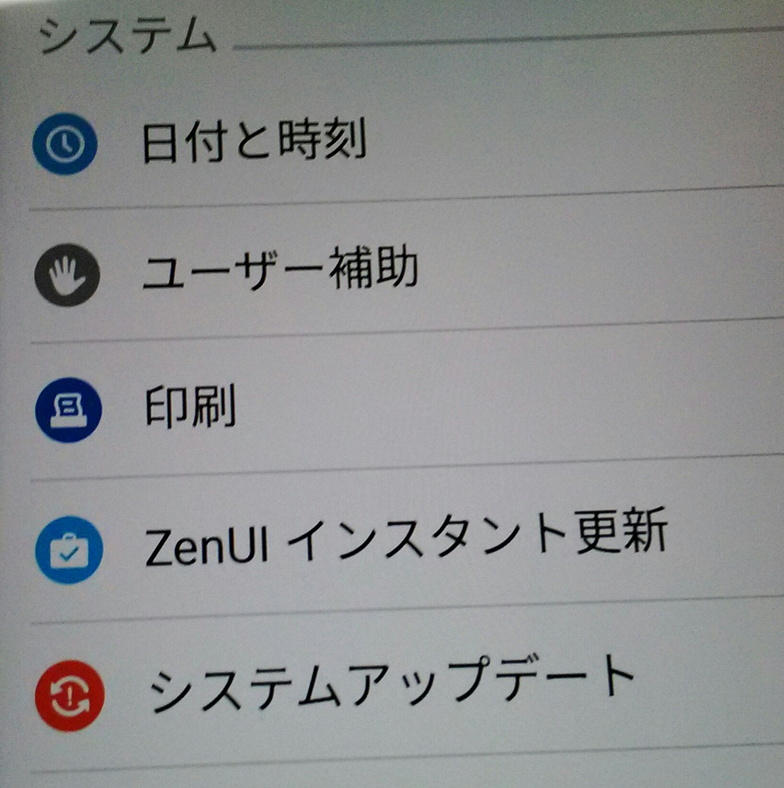
設定画面で「システムアップデート」を選択します。
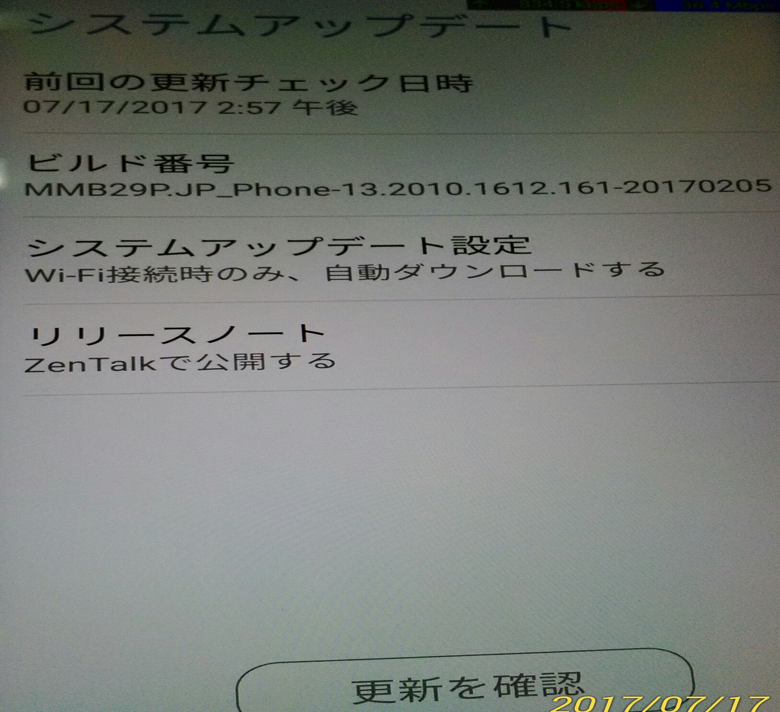
画面下方の「更新を確認」ボタンを押せば、アップデート用のファイルのダウンロードが始まると思うのでしばらく待ちます。
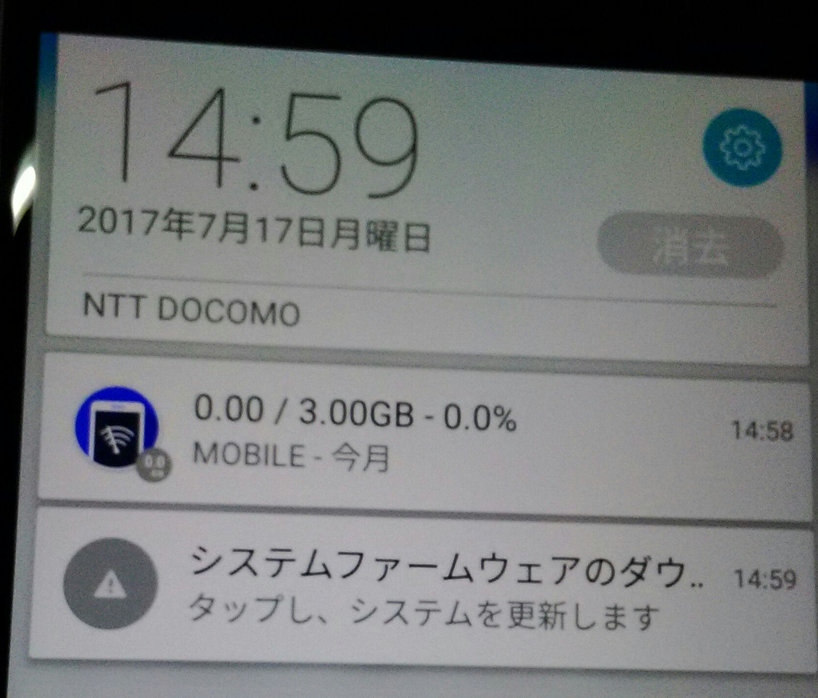
ダウンロードが完了すれば、通知画面に「システムファームウェアのダウンロードが云々」というメッセージが表示されるはずなのでそれをタップしましょう。場合によってはAndroid7へのアップデートの前に別のアップデートが来るかもしれませんが、その場合はやってきたアップデートを処理してから改めて「更新を確認」ボタンを押し、Android7へのアップデートに取り掛かってください。
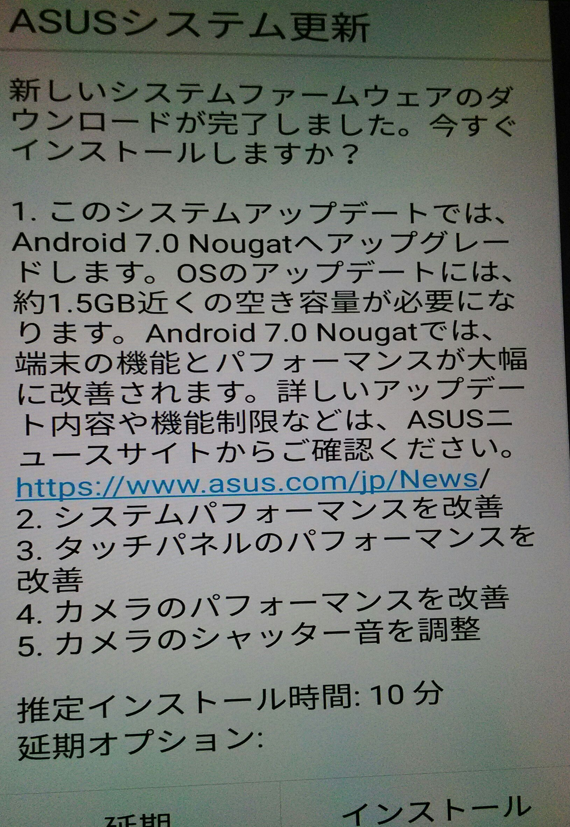
バッテリーがきちんと充電してあるか、あるいは充電しながら作業できる環境であることを確かめて「インストール」を押し、しばらく待ちましょう。しばらくすれば、Android7になって再起動します。
すぐにAndroid7へのアップデートを行う理由
Zenfone3は初期状態ではAndroid6が使われています。しかし、Android6ではアプリに何らか権限を許可しようとするとかなり高い確率で「画面オーバーレイを検出」なる画面に遭遇し、正規のアプリにも権限を与えることができないということが頻発しているようです。筆者もZenfone3セットアップ後1~2時間ほどはAndroid6を使いましたが、「画面オーバーレイを検出」なる画面には相当苦しめられました。
この「画面オーバーレイを検出」なる画面は非常に厄介ですが、Android6を使う限りこの画面の呪縛から逃れるのは難しいでしょう。Android7ではこの問題が解決されて使いやすくなっているので、Zenfone3のセットアップが完了したらすぐにAndroid7へのアップデートを行うことを強くおすすめします。



